Создание списков фиксированных значений
Для заполнения полей Пол и Цех имеет смысл создать списки фиксированных значений
- Откройте таблицу Сотрудники в режиме конструктора
- Активируйте поле Цех
- В свойствах поля перейдите на вкладку Подстановка
- В поле Тип элемента управления Поле выберите Поле со списком

- Выберите
Тип источника строк – Список значений
Источник строк введите значения 1, 2, 3 через точку с запятой (значения после ввода преобразуются )
Число строк списка – 3

Результат:
В таблице при вводе в поле Цех будет открываться список значений
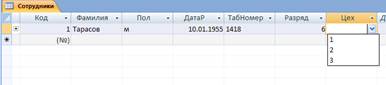
Аналогично создайте список в поле Пол

Задание №3 Создание многотабличных форм для ввода данных в несколько таблиц
Создания формы, которая может использоваться для ввода данных в таблицы «Сотрудники и Итоги»
- выберите режим создания «Мастер форм», в качестве источника данных выберите из списка таблицу Сотрудники
- выберите все поля таблицы Сотрудники

- в поле «Таблицы и запросы» выберите из раскрывающегося списка вторую таблицу Итоги

- выберите все поля таблицы Итоги
- нажмите кнопку Далее
- выберите вид формы «В один столбец»
- нажмите кнопку Далее
- выберите стиль оформления
- нажмите кнопку Далее
- введите имя формы Сотрудники-Итоги
- нажмите кнопку Готово
Пример:

В результате выполненных действий на экран будет выдана пустая форма в режиме формы, в которую будут включены все поля обеих, выбранных таблиц.
|
|
|
С помощью этой формы можно занести данные в обе таблицы (часть значений будут заноситься в одну таблицу, остальные – в другую). Поля Код и КодСотрудника будут заполняться автоматически.
Самостоятельно создайте форму на основе данных трех таблиц
- из таблицы Сотрудники выберите поля Код, Фамилия, ДатаР, Цех
- из таблицы Итоги – поле ОтрЧас
- из таблицы Разряды – ТарСтавка
- Поскольку поля, выбранные для отображения с помощью формы, находятся в разных таблицах, во втором диалоге мастера форм выберите тип представления данных: выберите строку «- Итоги».
В результате такого выбора будет автоматически включен переключатель «Одиночная форма.
- вид формы «В один столбец»
- стиль Access 2007
- имя формы – Начисления
В результате выполненных действий на экран будет выдана созданная форма
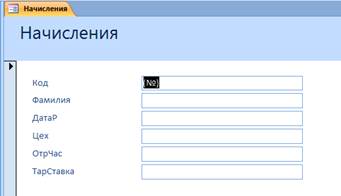
Дата добавления: 2020-12-12; просмотров: 76; Мы поможем в написании вашей работы! |

Мы поможем в написании ваших работ!
